Mac Cleanup Pro atrae a los usuarios para que actualicen a una versión completa y de pago para eliminar los archivos del sistema almacenados en caché y la basura. La mayoría de las veces, los usuarios no saben cómo obtuvieron este software en primer lugar y ahora están más preocupados por eliminarlo.
Podés eliminar Mac Cleanup Pro desinstalando el programa, pero es posible que pierda algunos de sus elementos y aún deje huellas en su computadora. Para deshacerse de forma permanente y segura de este software, necesita la El mejor kit de herramientas para desinstalar aplicaciones de Mac en el mercado para ayudarte.
Parte #1: ¿Cómo obtuve Mac Cleanup Pro?Parte #2: Cómo eliminar manualmente Mac Cleanup ProParte #3: Eliminar Mac Cleanup Pro con Mac CleanerResum
Parte #1: ¿Cómo obtuve Mac Cleanup Pro?
En pocas palabras, la mayoría de los programas colocan anuncios en línea y algunos de ellos aparentemente lo hacen de manera ilícita. Si está buscando en la red, se encontrará navegando a través de sitios web maliciosos. La mayoría de estos sitios tienen tácticas sucias para atraerlo a hacer clic en los anuncios.
Puede obtener el software Mac Cleanup Pro navegando por algunos sitios y descargando un programa que utiliza un administrador de descargas de propiedad que incluye otro software en el momento de la instalación. Como no lo necesita, puede optar por eliminar Mac Cleanup Pro.
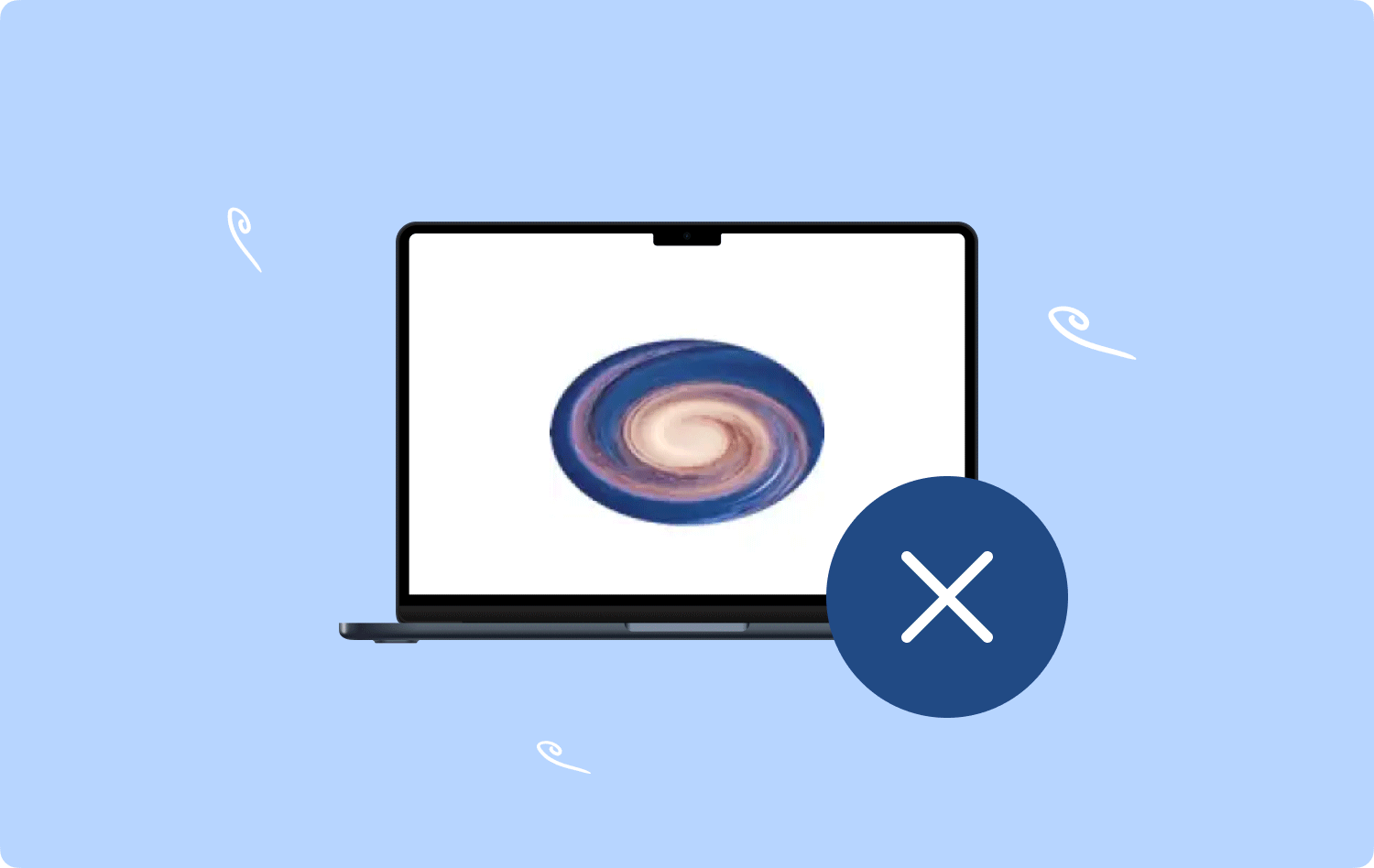
1.1 ¿Qué es Mac Cleanup Pro?
Técnicamente hablando, Mac Cleanup Pro se considera un programa potencialmente no deseado o PUP. Aunque los usuarios pueden haber descargado el software, no otorgaron plena autoridad para profundizar en macOS.
1.2 Cómo evitar obtener Mac Cleanup Pro
Para evitar instalar Mac Cleanup Pro en su computadora, solo debe acceder a sitios que sean seguros y verificados. Descargue programas de sitios web originales y afiliados.
Si navega por un sitio sospechoso, evite descargar o instalar cualquier cosa desde él.
Parte #2: Cómo eliminar manualmente Mac Cleanup Pro
Si ha confirmado que Mac Cleanup Pro se ha instalado en su computadora, con calma evite usarlo más. Puede eliminar rápidamente Mac Cleanup Pro manualmente siguiendo estos:
- Haz clic en el botón Aplicaciones carpeta en tu Mac.
- Arrastra la aplicación Mac Cleanup Pro a la Papelera.
- Abre el Ir a la carpeta y entrar: /usuarios/compartido en el cuadro de texto
- Busque y arrastre todos los archivos y carpetas con 'Slimi' en su nombre a la Papelera, en la carpeta Compartida.
- A continuación, proceda a Preferencias del sistema del menú de Apple.
- Ve a Usuarios y grupos.
- Haz clic en el botón icono de candado para cada usuario e ingrese su contraseña de administrador. Haga clic en Arranque.
- Elija Mac Cleanup Pro y presione el botón botón menos.
- Vacíe la carpeta Papelera.
- Reinicia Mac.
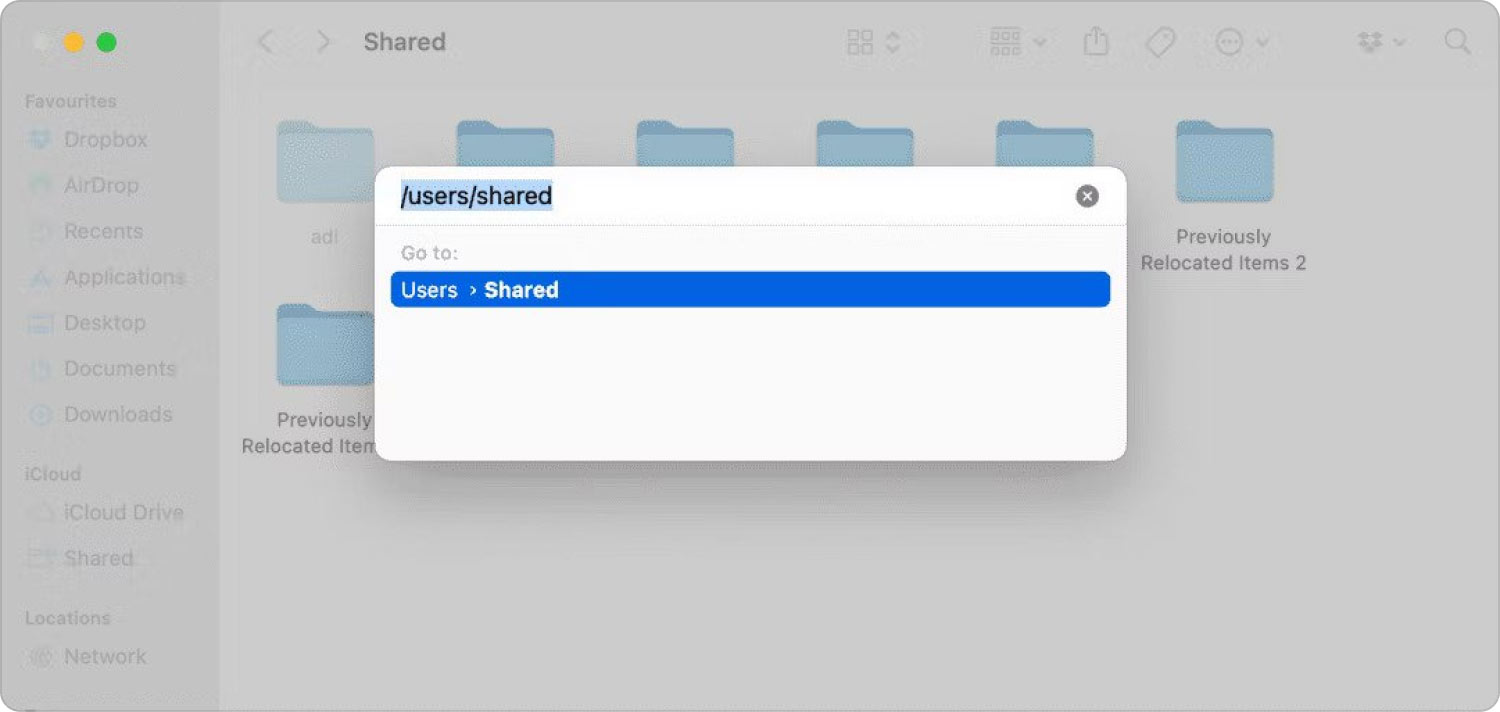
Mac Cleanup Pro ahora se elimina de su Mac.
Sin embargo, si le resulta confuso eliminarlo manualmente, puede usar una alternativa.
Parte #3: Eliminar Mac Cleanup Pro con Mac Cleaner
Hay otra opción para desinstalar convenientemente Mac Cleanup Pro de su sistema sin la necesidad de revisar varias carpetas y archivos. Lo que necesita es un poderoso software llamado TechyCub Mac Cleaner.
Mac Cleaner
Escanee su Mac rápidamente y limpie los archivos basura fácilmente.
Verifique el estado principal de su Mac, incluido el uso del disco, el estado de la CPU, el uso de la memoria, etc.
Acelera tu Mac con simples clics.
Descargar gratis
Este programa es 100% seguro y protegido. Puede ahorrar mucho tiempo y esfuerzo cuando usa TechyCub Mac Cleaner para eliminar PUP y otros programas maliciosos.
Aquí está cómo eliminar Mac Cleanup Pro con rapidez:
- Descargue e inicie Mac Cleaner en su computadora.
- Haz clic en el botón Desinstalador de aplicaciones y selecciona Escanear.
- Busque Mac Cleanup Pro en la lista de aplicaciones instaladas. Los resultados escaneados se dividen en 3 categorías, Todas las aplicaciones, Sin usar y Sobrantes.
- Seleccione el botón Fácil .
- Verás un Limpiado Completado pantalla justo después. Mac Cleanup Pro y todos sus archivos relacionados ahora se eliminan de forma segura y rápida de su computadora.

Alternativamente, si notó que hay virus al acecho dentro de su sistema, primero puede ejecutar un análisis con su software antivirus confiable.
3.1 Consejos de bonificación para Mac Cleaner
TechyCub Mac Cleaner es un software legítimo que lo ayuda a limpiar su dispositivo del caché, la basura y los archivos temporales, además de deshacerse de los PUP. También puede aprovechar sus características de limpieza como las siguientes:
- Limpiador de basura.
- Buscador de duplicados.
- Desfibradora.
- Archivos grandes y antiguos.
- Buscador de imágenes similares.
- Extensiones.
- Intimidad.
- Mejoramiento.
Después de haber realizado una desinstalación de la aplicación con TechyCub Mac Cleaner, también puede ejecutar la función de optimización. Esta herramienta te ayuda acelerar tu Mac recuperando espacio de 5 atributos importantes de su computadora, incluidos elementos de inicio de sesión, limpieza de caché de DNS, liberación de RAM, aceleración del correo y liberación de espacio purgable.
- Artículos de inicio de sesión - Contiene la lista de aplicaciones que se abren automáticamente cada vez que inicias sesión en tu computadora.
- Liberar RAM - Limpia todos los archivos inútiles y basura que han estado acumulando el almacenamiento de su sistema.
- Limpiar caché de DNS - Esta lista tiene todos los DNS consultas realizadas por su computadora y también ha estado ocupando espacio de almacenamiento.
- acelerar el correo - Mac Cleaner vuelve a indexar su buzón de correo para acelerar la obtención de su correo electrónico. Este proceso no afecta ni pierde tus mensajes.
- Liberar espacio purgable - A medida que usa su Mac, su dispositivo acumula toneladas de datos purgables. Con solo un clic, puede recuperar una gran parte del espacio del sistema con TechyCub Limpiador de Mac.
La gente también Leer ¿Cómo eliminar los registros de aplicaciones en Mac? Tres formas sencillas de eliminar Dropbox de Mac
Resum
Siempre sospeche de los sitios que está navegando y de los programas que podrían interesarle. Hay muchos programas potencialmente no deseados o PUP que se descargan en su sistema a través de paquetes exclusivos.
Es posible que no los note de inmediato hasta que revise su computadora. Mac Cleanup Pro es uno de los PUP que ha estado dando vueltas en macOS. Si descarga este programa y ha actualizado a su versión completa, puede fácilmente eliminar Mac Cleanup Pro utilizando dos métodos. La primera es deshacerse manualmente de este software desde su carpeta de Aplicaciones. Por último, puede utilizar TechyCub Mac Cleaner como la mejor alternativa para la eliminación completa de aplicaciones.
TechyCub Mac Cleaner también ofrece una variedad de funciones de limpieza que garantizarían un dispositivo optimizado y libre de acaparadores de espacio.
